2 नेक्सस 4 से 5 नेक्सस के लिए डेटा स्थानांतरित करने के लिए विधियाँ
नया गूगल नेक्सस 5 पाने के लिए और अपने नेक्सस 5 करने के लिए संपर्कों, पाठ संदेश, तस्वीरें, वीडियो, ऑडियो फ़ाइलें और अपने पुराने नेक्सस 4 से अधिक स्थानांतरित करना चाहते हैं? इस अनुच्छेद होगा telll तुम कैसे फोन फोन करने के लिए स्थानांतरण - 5-नेक्सस नेक्सस 4 से सामग्री की प्रतिलिपि करने के लिए Wondershare MobileTrans का उपयोग करें। आप जिस तरह से कि आप के लिए सही है चुन सकते हैं।
भाग 1: नेक्सस 5 1 पर क्लिक करें में करने के लिए स्थानांतरण डेटा नेक्सस 4 से
डेटा नेक्सस 4 से 5-नेक्सस जल्दी से स्थानांतरित करने के लिए, मैं दृढ़ता से सुझाव है कि आप Wondershare MobileTrans में सुविधा "फोन करने के लिए फोन हस्तांतरण" का प्रयास करें। यह एक क्लिक में हस्तांतरण apps, एसएमएस, संपर्कों, कैलेंडर, संगीत, वीडियो, फ़ोटो और कॉल लॉग करने के लिए सक्षम नेक्सस 4 नेक्सस 5 करने से है। नीचे यह का उपयोग करने के लिए सरल कदम कर रहे हैं।
चरण 1। नेक्सस 4 & नेक्सस 5 कंप्यूटर से कनेक्ट करें
डाउनलोड और Wondershare MobileTrans आपके कंप्यूटर पर स्थापित करें। दो गूगल नेक्सस फोन कनेक्ट करें: नेक्सस 4 और नेक्सस 5, यूएसबी केबल के माध्यम से कंप्यूटर करने के लिए। MobileTrans का शुभारंभ। इस सॉफ्टवेयर तुरन्त दो गूगल नेक्सस फोन का पता लगाने जाएगा।

चरण 2. फोन फोन करने के लिए हस्तांतरण का चयन
MobileTrans कई सुविधाएँ शामिल हैं। यहाँ आप "फोन करने के लिए फोन हस्तांतरण" सुविधा की कोशिश करनी चाहिए। तब आप देख सकते हैं कि नेक्सस 4 और नेक्सस 5 ओर से प्रदर्शित कर रहे हैं।
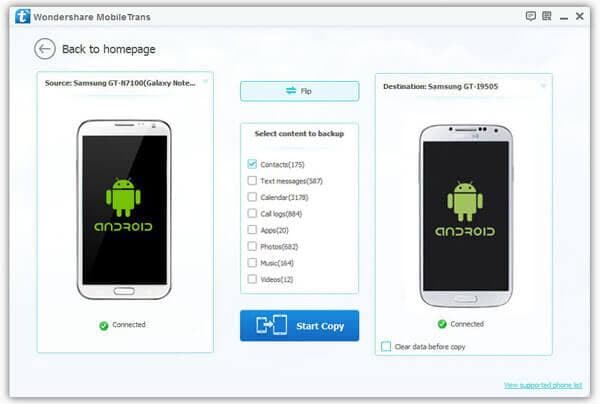
चरण 3। 5-नेक्सस नेक्सस 4 से डेटा ले जाना
के रूप में उपरोक्त स्क्रीनशॉट कहता है, सभी डेटा जाँच कर रहे हैं। इस प्रकार, यह सही का निशान हटाएँ अगर आप कुछ डेटा आप ले जाने के लिए नहीं चाहते हैं। तब, नेक्सस 4 नेक्सस 5 स्थानांतरण करने के लिए प्रतिलिपि प्रारंभपर क्लिक करके प्रारंभ करें। पॉप-अप प्रगति पट्टी में, आप डेटा के हस्तांतरण की प्रगति के बाहर जाँच कर सकते हैं। जब यह किया है, बस ठीक क्लिक करें.
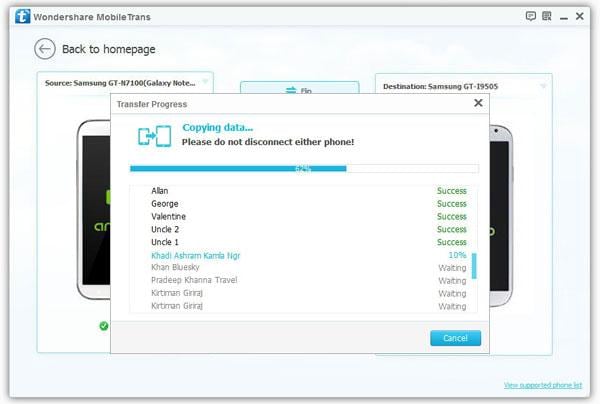
भाग 2: पुनर्स्थापना नेक्सस 5 नेक्सस 4 बैकअप से
करने के लिए 1 विधि की तुलना में, आने वाले 2 विधि सीधे तो नहीं है। यहाँ, सबसे पहले आपको Wondershare MobileTrans बैकअप नेक्सस 4 से सभी डेटा को कंप्यूटर, और उसके बाद नेक्सस 5 नेक्सस 4 बैकअप फ़ाइल से पुनर्स्थापित करने के लिए उपयोग करना चाहिए।
चरण 1। नेक्सस 4 एक यूएसबी केबल के जरिए कंप्यूटर से कनेक्ट करें
Wondeshare MobileTrans सॉफ़्टवेयर आपके कंप्यूटर पर के साथ शुरू, प्रक्षेपण। नेक्सस 4 कनेक्ट एक यूएसबी केबल में plugging द्वारा।

चरण 2. नेक्सस 4 करने के लिए Windows पीसी पर बैकअप डेटा
प्राथमिक विंडो में, वापस अप आपके फोनपर क्लिक करें। आप देखेंगे कि अपने नेक्सस 4 को मान्यता दी और सॉफ्टवेयर विंडो के दाईं ओर प्रदर्शित होता है। बीच में मेनू पर, आप आइटम है कि आप बैकअप और तब आपके कंप्यूटर के लिए अपने नेक्सस 4 बैकअप करने के लिए प्रतिलिपि प्रारंभ करने के लिए चाहते हैं का चयन कर सकते हैं।
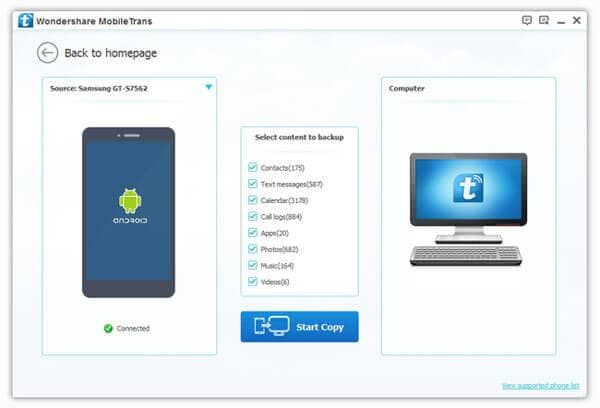
चरण 3। नेक्सस 5 नेक्सस 4 बैकअप से पुनर्स्थापित करें
बैकअप प्रक्रिया समाप्त होने पर, आप इस नेक्सस 4 डिस्कनेक्ट करें और अपने नेक्सस 5 करने के लिए कंप्यूटर अब कनेक्ट कर सकते हैं। तब बैकअप से पुनर्स्थापित प्राथमिक विंडो में चुनें। तो तुम इस प्रकार विंडो देखेंगे। पुल-डाउन मेनू से अपने नेक्सस 4 बैकअप फ़ाइल चुन और इसे देखो। फिर इसे अपने नेक्सस 5 करने के लिए पुनर्स्थापित करने के लिए प्रतिलिपि प्रारंभ करें क्लिक करें।
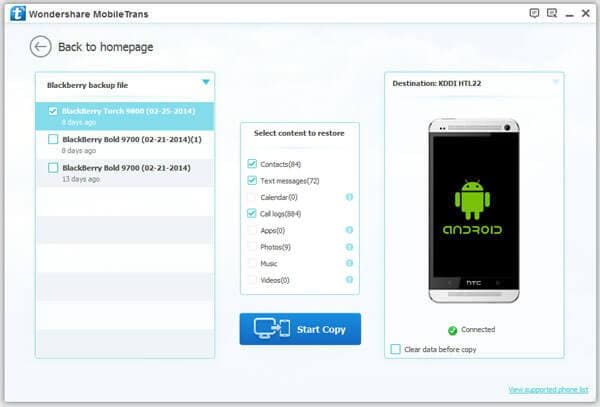
संबंधित लेख
उत्पाद से संबंधित सवाल? बोलो हमारे सहायता टीम को सीधे >>



